Dans tout document Microsoft Word, les métadonnées contiennent des informations telles que le nom de l'auteur, des commentaires masqués, des liens vers des documents incorporés, etc. Chaque fois que vous créez un fichier MS Word, ces informations seront incorporées dans le document. Si votre fichier Word doit être partagé entre de nombreuses personnes, il se peut que vous ne souhaitiez pas que ces informations soient révélées à tous les utilisateurs du fichier.
Comment supprimer mon nom, mes commentaires et d'autres informations personnelles des documents Word?
Microsoft Word offre une solution pour supprimer votre nom et d'autres informations cruciales d'un document Word. Cela peut être fait facilement en effacer métadonnées Word.
Quelles Métadonnées Peuvent être Masquées dans un Document Word?
Votre fichier Word peut contenir les informations suivantes dans ses métadonnées, qui peuvent être supprimées pour avoir un document propre
- Versions, commentaires, révisions et encres
- Propriétés et informations personnelles
- En-têtes, pieds de page et filigranes
- Données XML
- Texte masqué
- Propriétés du serveur de documents
Comment Supprimer Métadonnées Word?
- Ouvrez votre fichier Word sur MS Word
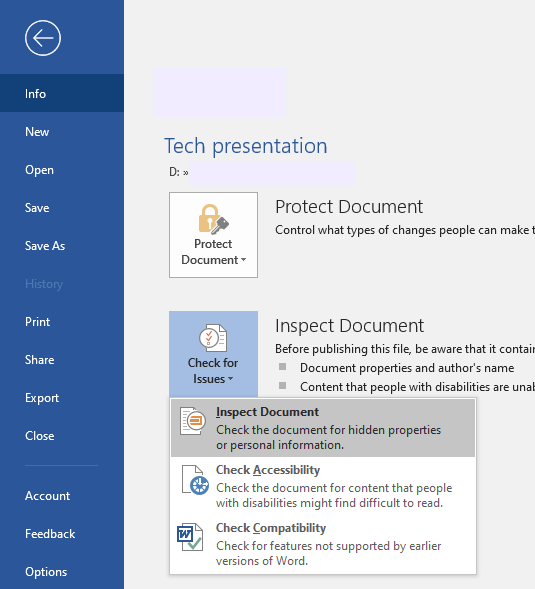
- Cliquez sur l'onglet Fichier dans le coin supérieur gauche
- Choisissez Info dans la colonne de gauche et sélectionnez Inspecter le document
- Dans la boîte de dialogue Inspecteur de document, vous pouvez afficher les métadonnées qui peuvent être supprimées
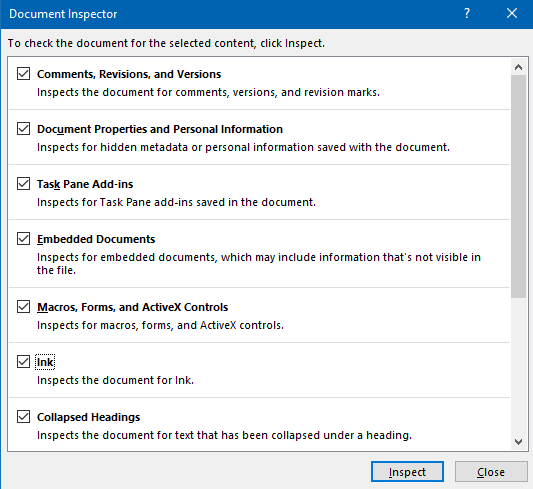
- Sélectionnez tout ou ceux que vous souhaitez supprimer et cliquez sur Inspecter
- Vous verrez toutes les métadonnées disponibles sur le document
- Enfin, cliquez sur Supprimer tout pour supprimer les métadonnées du fichier Word
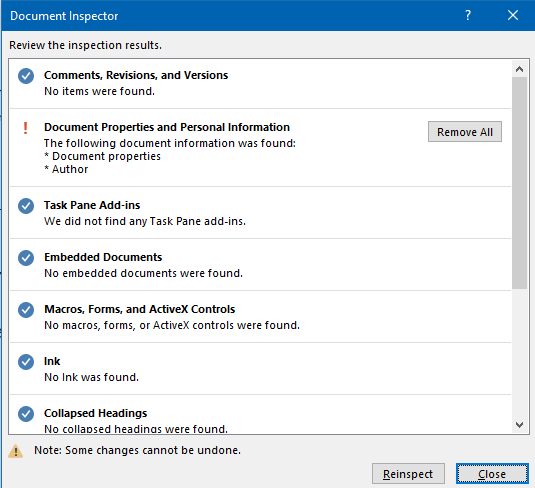
Après avoir supprimé toutes les métadonnées, vous pouvez partager tous les fichiers sans aucun souci.
Comment Supprimer les Métadonnées d'un Mot à l'aide de Mac
Supprimez les métadonnées de Mac en suivant les étapes ci-dessous:
Étape 1: Ouvrez le fichier dont vous souhaitez supprimer les métadonnées
Étape 2: Cliquez sur Outils et sélectionnez l'option "Protéger le document"
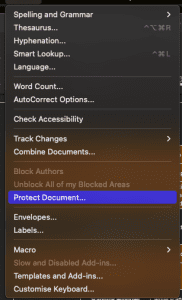
Étape 3: Maintenant, dans « Protéger le document », cochez la case à côté de « Supprimer les informations personnelles des fichiers lors de l'enregistrement.
Étape 4: Une fois le fichier enregistré et le paramètre ci-dessus activé, les fichiers n'auront plus aucune information associée au fichier.
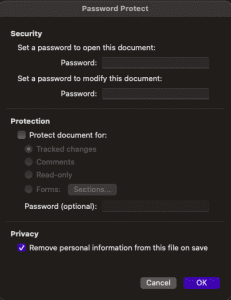
Supprimer les Métadonnées en Réparant le Document Word.
Que faire si vous ne parvenez pas à supprimer les métadonnées? Cela peut arriver si votre document Word est corrompu. Cependant, en réparant le document Word, vous pourrez supprimer les métadonnées du fichier Word.
Remo Réparer Word est l'un des outils les plus sûrs pour réparer tout fichier Word corrompu. Le logiciel utilise un mécanisme en lecture seule, qui effectue une copie du fichier d'origine et effectue des opérations de réparation. Par conséquent, votre fichier d'origine reste inchangé. L'outil répare le fichier Word créé sur MS Word 2019, 2016, 2013 et 2010. Téléchargez et essayez le logiciel gratuitement dès maintenant.
Après avoir téléchargé l'outil, vous pouvez réparer document Word corrompu pour toute erreur. Après avoir réparé le document, suivez les étapes mentionnées dans l'article pour supprimer les métadonnées du fichier Word
Conclusion
Si vous travaillez sur un document confidentiel, assurez-vous que les informations personnelles qu'il contient ont été effacées. Pour ce faire, le meilleur et le plus simple est de supprimer métadonnées Word. Les étapes mentionnées dans cet article vous aideront à le faire. Si vous avez des doutes ou des questions, mentionnez-les dans la section commentaires ci-dessous.